La función de búsqueda de Windows, a la que se puede acceder desde la barra de tareas o con el atajo de teclado Win + S, se ha convertido en una poderosa herramienta en los últimos años. La función de búsqueda integrada de Windows 10 usa Bing para obtener información de Internet, así como aplicaciones, fotos, correo electrónico y otros elementos.
La experiencia de Búsqueda de Windows se actualizó por última vez en Windows 10 May 2019 Update. En aquel momento, se separaba a Cortana de Búsqueda de Windows. Microsoft también incorporaba una herramienta independiente llamada «Indización mejorada» para configurar y personalizar el proceso de indexación de Windows 10.
Descubre la interfaz adaptativa de la Búsqueda de Windows 10
Microsoft confirmó recientemente que el tema oscuro está llegando a Windows Search y el nuevo diseño ya se está implementando para los usuarios a través de una actualización desde el servidor.
La Búsqueda de Windows 10 también parece estar obteniendo un nuevo diseño responsivo que se escala desde equipos de escritorio a portátiles y tabletas. Esto nos permitirá acceder a las funciones disponibles en la parte inferior de la pantalla sin desplazarnos.
Para aquellos que no son conscientes, Microsoft siempre ha permitido a los usuarios cambiar el tamaño de la ventana de Búsqueda de Windows. Si tu Búsqueda de Windows se siente demasiado grande o demasiado pequeña, puedes cambiar su tamaño fácilmente siguiendo estos pasos:
- Abre el menú Inicio.
- Mueve el cursor del ratón alrededor de su borde para acceder a la punta de flecha.
- Manten pulsado el botón izquierdo del ratón y arrastra el ratón.
- Arrastra hasta que esté a la derecha y Windows Search también usará el mismo tamaño.
Además, Microsoft está implementando otra actualización para la Búsqueda de Windows 10 para habilitar una nueva característica llamada «imagen del día de Bing». Esta nueva sección reemplazará las «Búsquedas rápidas» en la interfaz de búsqueda de Windows.
Para aquellos que no lo saben, Bing incluye una colección de hermosas imágenes seleccionadas por Microsoft. Las imágenes, que aparecen en la página principal de Bing, ahora también están llegando a Windows Search.


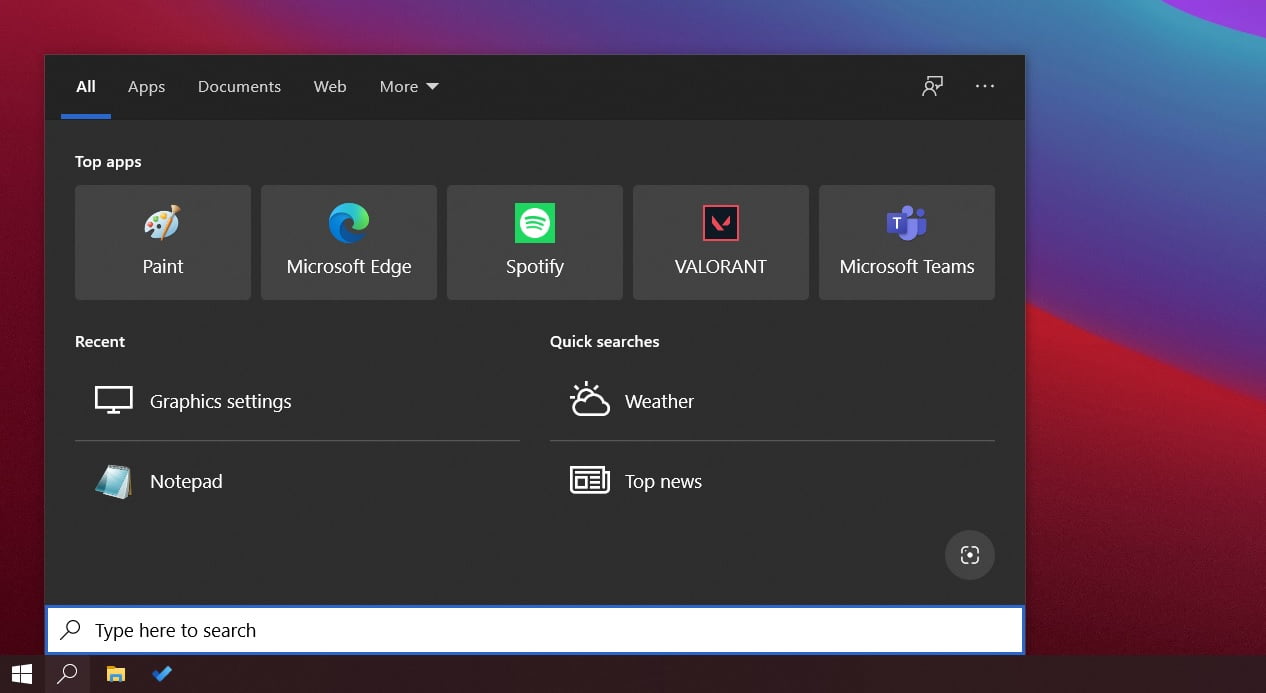
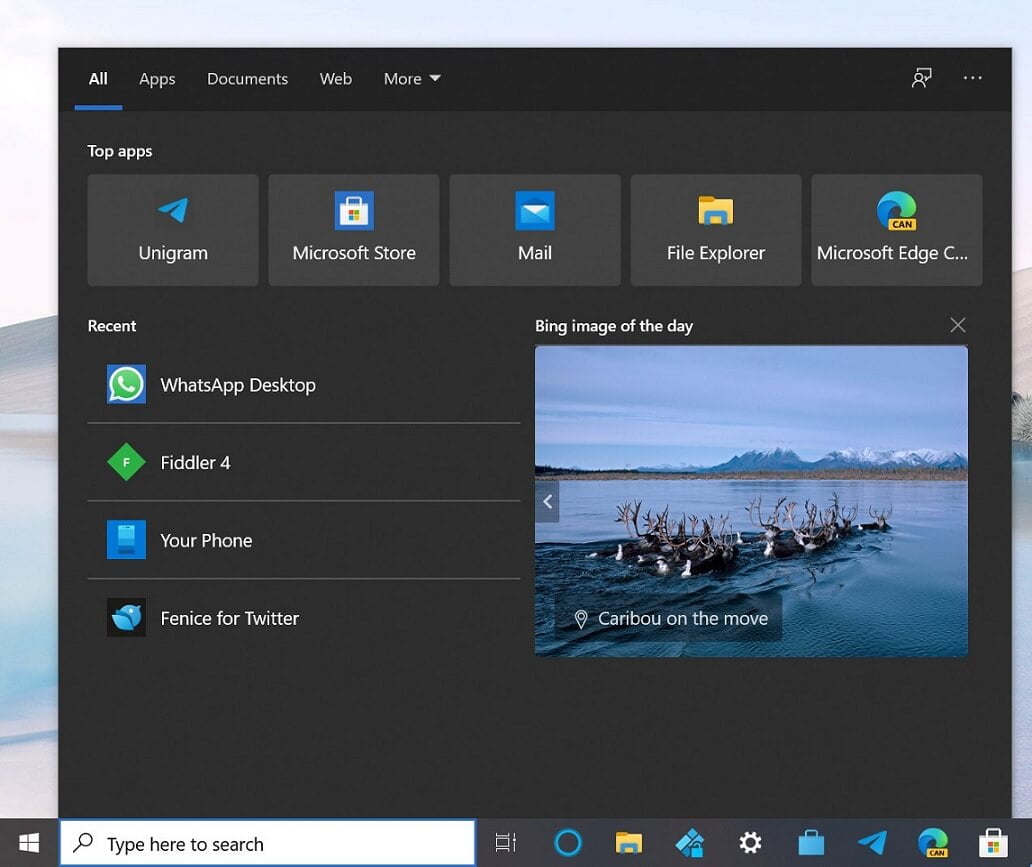
[…] Guarde la salida y Deshabilite esas tareas en el Programador de Windows. Puedes hacer esto abriendo Búsqueda de Windows y busque el Programa de tareas y realice los cambios […]
[…] Deshabilite estas tareas en el Programador de Windows. Para hacer esto, simplemente abra un archivo Búsqueda de Windows Y busque «Programador de tareas» y realice los cambios […]
[…] y deshabilitar estas tareas en el programador de Windows. Para hacer esto, simplemente abra el Búsqueda de Windows y busque “Programador de tareas” y realice los cambios […]